Реклама
 Схваћам да је пружање лекције о ДОС командама читаоцима МУО-а налик понуди понудити групи стручњака борилачких вештина како да бацају ударац. Ствар је у томе што има доста људи који не схватају колико је лако решити проблеме и поправити одређене компјутерске проблеме користећи неколико једноставних кључних уноса. Нећу тврдити да ДОС није застарио. Међутим, Виндовс 7 и даље садржи прозор наредбеног ретка.
Схваћам да је пружање лекције о ДОС командама читаоцима МУО-а налик понуди понудити групи стручњака борилачких вештина како да бацају ударац. Ствар је у томе што има доста људи који не схватају колико је лако решити проблеме и поправити одређене компјутерске проблеме користећи неколико једноставних кључних уноса. Нећу тврдити да ДОС није застарио. Међутим, Виндовс 7 и даље садржи прозор наредбеног ретка.
Обухватили смо бројне тренутне употребе за ДОС, као што је играње ДОС игре 7 места за проналажење најбољих класичних ДОС игара Опширније . Неке сам такође пружио Савети за Виндовс скрипта Боље од шарже: Водич за хост скрипта за Виндовс Опширније , која је следећа генерација која замењује ДОС команде. С тим речима, још увек постоји место за ДОС команде. Дакле, за оне од вас којима се свиђа идеја да укуцате неколико команди како бисте избегли гњаважу неколико кликова мишем, идем да прегледам осам онога што сматрам најбитнијим и најкориснијим ДОС командама које су и даље доступне у систему Виндовс 7.
Прозор за ДОС промпт не недостаје!
Ако сте један од оних који су се уверили да је ДОС промпт службено обрисан са Виндовс 7, све што требате учинити је да кликнете на Старт мени и у пољу „Претражите програме и датотеке"Поље, само упишите"цмд“И притисните ентер. Воила - постоји ваш ДОС прозор.
Ассоц: Придружено проширење
Нисте сигурни који сте подразумевани програм поставили да обрађује ЗИП, МП3 или ХТМЛ датотеке? Брз и једноставан начин за проверу задатих асоцијација датотека је наредба „ассоц“. Само отворите командни редак и откуцајте „ванр“Након чега слиједи проширење датотеке.

Одговор је инсталирана апликација која је тренутно конфигурисана за руковање том врстом датотеке. Као што видите горе, ВинРАР је мој ручни ЗИП фајл, МС Ворд обрађује доц датотеке, а Цхроме је постављен као задани ХТМЛ датотеке.
Дрво: Погледајте структуру директорија
Ако сте направили виртуелну паукову мрежу датотека и директоријума на свом рачунару, може постати прилично збуњујуће упамтити где је све. Понекад би било добро имати дијаграм који приказује директоријуме и под-директоријуме. Користећи наредбу Трее, можете то учинити управо то.
Прво идите до директорија у којем желите да добијете структуру датотека, а затим укуцајте „трее> мифиле.ткт“. Текстном датотеком се може назвати све што желите.

Команда уписује целу структуру директорија, употпуњену свим мапама, у текстуалну датотеку коју можете исписати ради лакшег прегледа.
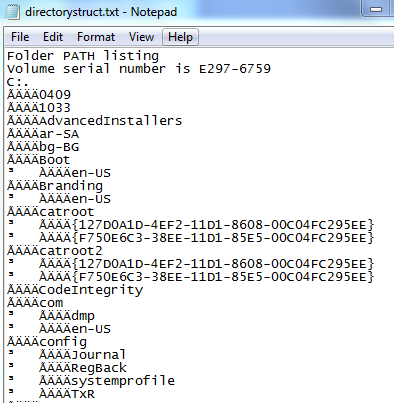
Форматирање може изгледати помало функи, али ако погледате изблиза видјет ћете да су директорији сви тамо, они би могли бити префарбани с неким чудним симболима.
Претрага и поређење датотека
Ако икада имате две текстуалне датотеке - посебно две веома велике текстуалне датотеке - наредба датотека примерјава (фц) је све што вам је потребно да идентификујете и синхронизујете разлике у датотекама.
Употреба је приближно једноставна колико може бити. Само упишите „фц“, А затим имена двеју датотека.
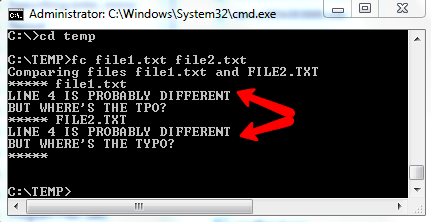
Систем ће реаговати показујући линије из обе датотеке тамо где постоје разлике. Ова команда може постати прилично корисна када сарађујете са људима и покушавате да синхронизујете разлике између датотека на којима ради неколико људи.
Ако само требате да пронађете датотеку у вашем систему, а знате име датотеке, наредба „пронађи“ је далеко бржа од било које тачке и операције кликања коју можете да урадите. Једноставно извршите наредбу „дир“ у директоријум који желите да претражите, а затим „|“ а затим следи име датотеке.
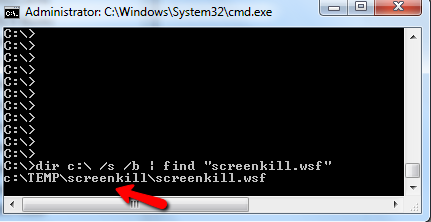
Систем ће одговорити директоријом у којем се датотека налази.
Мрежне команде
Заиста не мислим да су доступни лакши начини за решавање проблема са мрежом од врсте алата које добијате у ДОС командама. На пример, ако желите да знате своје основно подешавање мреже, само брзо направите „ипцонфиг“И добићете детаље као што су ИП рачунара и подразумевани пролаз (који је обично ИП адреса кућног рутера).
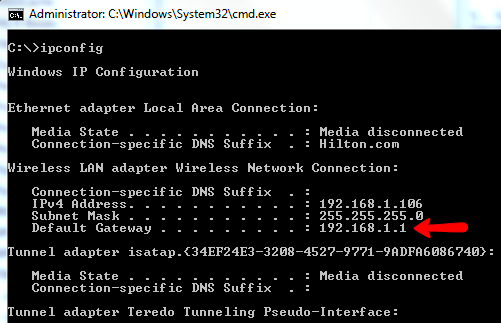
Ако нисте сигурни да имате добру мрежну везу, покушајте да направите „пинг“ на познатој ИП адреси или веб локацији. Видећете како је то одјекнути са ИП адресом ако је веза добра. Ако желите да видите све мрежне везе које су тренутно активне са рачунара откуцајте „нетстат“.

Ово вам показује све мрежне везе са рачунара. Можда би било добро да их пажљиво претражите како бисте били сигурни да нема изненађења у облику злонамерног софтвера или вируса који вам отежава пропусност.
Виндовс Утилитиес
Коначно, постоји мноштво ДОС наредби које су непроцењиве као системски алати за решавање проблема. На пример, да бисте прегледали листу активних процеса, само отворите командни редак и откуцајте „тасклист“.
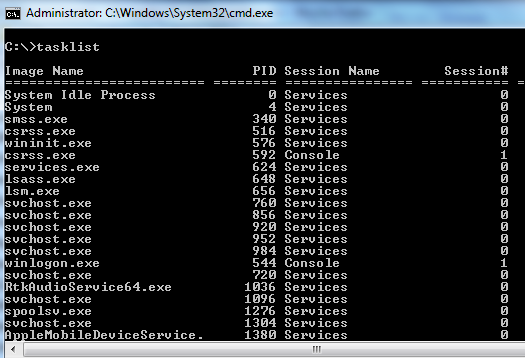
Ако видите било који поступак који желите да убијете, само укуцајте „тасккилл”Следи име слике.
Нервозан је да ли се одређени системски фајл оштетио након недавне заразе вирусом? Само упишите „сфц / ВЕРИФИФИЛЕ =„Након чега слиједи пуни пут датотеке.

Виндовс ће проверити да је сигуран да је оригинал. Такође можете да скенирате све системске датотеке одједном тако што ћете откуцати „сфц / сцаннов”
Коначно, вероватно једна од најкориснијих расположивих ДОС наредби - АТ наредба. Помоћу „АТ“ имате могућност заказивања задатака који се изводе у редовној рутини, а све из једноставног командног реда.
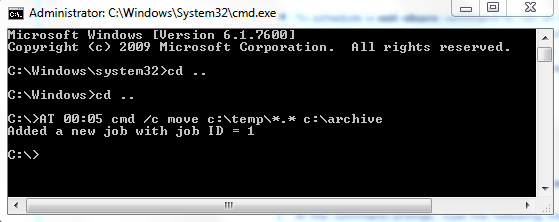
Постављање АТ наредби може бити мало комплицирано, па откуцајте „у помоћ"Ако вам је потребна помоћ за параметре. У горњој команди сам подесио рачунар да аутоматски архивира све датотеке у темп директоријуму у фасциклу. Можете радити сличне послове да рутински направите сигурносну копију важних датотека на рачунару на мапираном спољном погону.
Као што видите, још увек можете много тога урадити помоћу командног реда. Имајући ове ресурсе при руци заиста можете пуно олакшати решавање проблема, одржавање и поправку рачунарских система.
Да ли вам је нека од ових команди била нова? Да ли знате неке друге корисне савете за ДОС? Поделите своје увиде у одељку за коментаре испод.
Риан је дипломирао електротехнику. Радио је 13 година у инжењерству аутоматизације, 5 година у ИТ-у, а сада је Аппс инжењер. Бивши главни уредник МакеУсеОф-а, говорио је на националним конференцијама о визуализацији података и био је приказан на националној телевизији и радију.